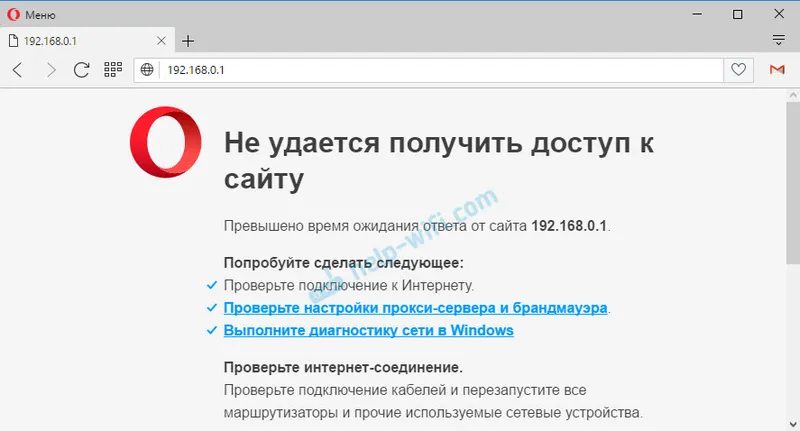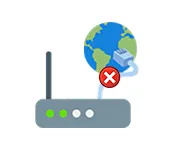Internetové pripojenie prostredníctvom kábla (vysokorýchlostné s PPPoE), prehliadač načíta stránku, internet funguje. Ak sa pripojí k sieti wi-fi, potom chyba zmizne, aktualizácie sa kontrolujú, v parametroch sa uvádza prístup k internetu. Na inom počítači so systémom Windows 10, verzia 1703, všetko funguje s rovnakým nastavením pripojenia.
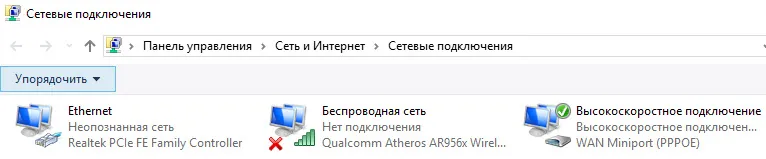
Obnovenie siete nepomohlo. Resetovanie nastavení TCP / IP, vyrovnávacia pamäť DNS, čistenie parametrov Winsock nedáva žiadny výsledok.
odpoveď
O takomto probléme v systéme Windows 10 som nepočula. Ukázalo sa, že pripojenie na internet sa nezobrazuje iba v časti „Nastavenia systému Windows“.
Najprv musíte samozrejme resetovať nastavenia siete. Čo ste už urobili. Po obnovení siete ste znova vytvorili vysokorýchlostné pripojenie? Ak nie, skúste ho odstrániť, odpojiť sieťový kábel od počítača, reštartovať ho a znova vytvoriť pripojenie na internet.
Je zvláštne, že sa vyskytla chyba „Žiadne pripojenie. Nie ste pripojení k žiadnej sieti.“ Zobrazí sa iba pri pripojení cez kábel, ale funguje cez Wi-Fi.
V takom prípade vám môžem len odporučiť, aby ste aktualizáciu vrátili.
Ak sa vám podarilo tento problém vyriešiť iným spôsobom, podeľte sa o pripomienky.
Aktualizácia: manuálne pridajte predvolenú bránu
V komentároch Boris navrhol riešenie, ktoré podľa posudkov pomohlo mnohým zbaviť sa chyby „Žiadne pripojenie. Nie ste pripojení k žiadnej sieti.“ A pri pokuse o kontrolu nových aktualizácií sa objavila nasledujúca správa:
„Nepodarilo sa nám skontrolovať dostupnosť aktualizácií, pretože neexistuje pripojenie k internetu. Uistite sa, že máte mobilné dátové pripojenie alebo pripojenie Wi-Fi a skúste to znova “
Keďže riešenie funguje, rozhodol som sa ho pridať do článku a podrobnejšie vysvetliť.
Riešenie č. 1
Musíte prejsť na Možnosti - „Aktualizácia a zabezpečenie“. Karta Windows Update. Prejdite na „Rozšírené možnosti“.
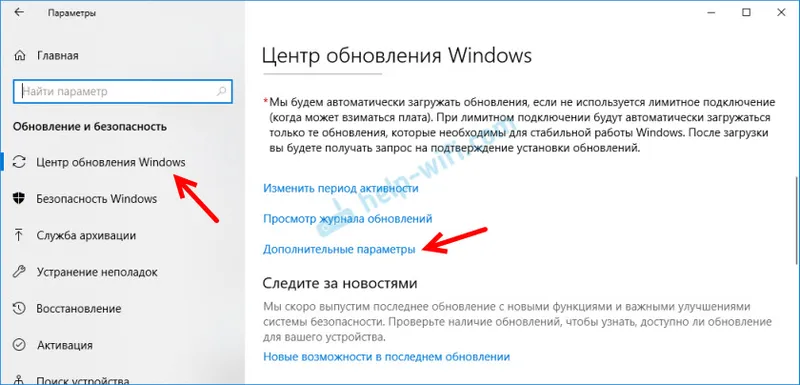
Potom musíte povoliť položku „Automaticky sťahovať aktualizácie aj prostredníctvom meraných pripojení“.
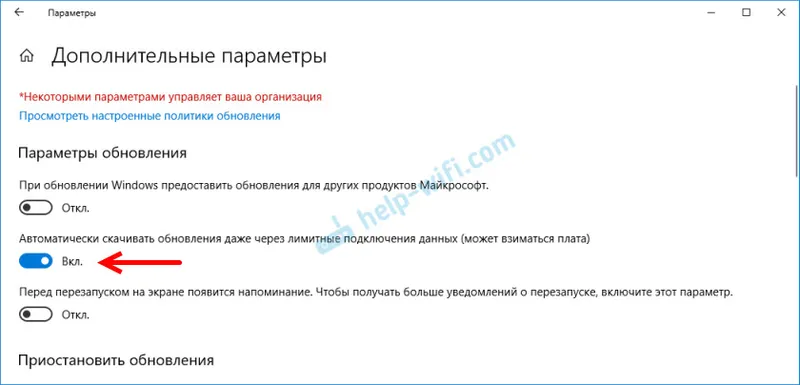
Ak to nepomôže, pozrite si druhé riešenie.
Riešenie č. 2
Otvorte okno „Sieťové pripojenia“. Aby ste sa tomu vyhli, stlačte klávesovú skratku Win + R a spustite príkaz ncpa.cpl. Otvorte vlastnosti pripojenia „Ethernet“. Ak máte pripojenie na internet Wi-Fi, otvorte vlastnosti adaptéra bezdrôtovej siete.
Vyberáme protokol IP verzie 4 (TCP / IPv4). Kliknite na tlačidlá „Vlastnosti“ a „Rozšírené“.
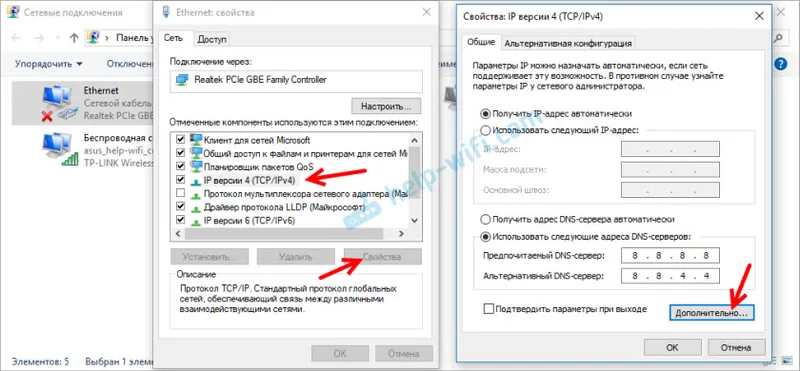
V časti „Základné brány“ kliknite na tlačidlo „Pridať“ a zaregistrujte bránu 123.132.141.1. Okno zatvorte kliknutím na tlačidlo „Ok“.
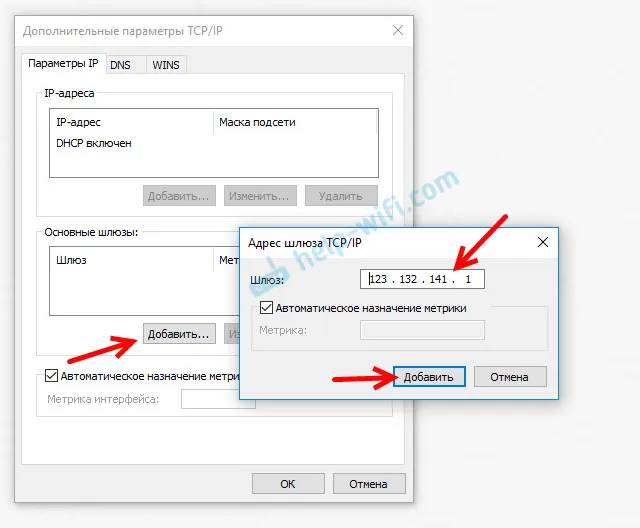
Nezabudnite zanechať komentár. Vďaka Borisovi!